계산 최대 조건에 일치하는 경우
이 기사에서는 조건이 Excel에서 일치하는 경우 최대 값을 계산하는 방법에 대해 알아 봅니다.
긴 범위의 데이터로 작업 할 때는 If 주어진 문이 True 인 범위에서 최대 값을 찾아야합니다.
간단히 말해서 Excel IF 기능을 사용하여 최대 값을 찾습니다. IF 함수는 True 또는 False를 반환하고 Max 함수는 조건이
{=MAX (IF (Creteria=match, Range_if_true))}
와 일치하는 경우 최대 값을 찾기 위해 True 문 구문에 해당하는 최대 값을 찾습니다. 참고 : Excel에서 배열 또는 범위로 작업 할 때 Ctrl + Shift + Enter를 사용하십시오. 이렇게하면 기본적으로 공식에 중괄호가 생성됩니다.
아래 표시된 데이터 범위에이 수식을 사용하겠습니다.

여기에 일치 값으로 날짜가 있습니다.
날짜 = 2018 년 11 월 21 일인 경우 데이터 세트에서 최대 가격을 가져 오는 Excel 수식입니다.
공식을 사용하여 변동 계수를 구하세요
{=MAX (IF ( A2:A31 = H5, E2:E31 ))}
설명 :
여기에서 범위 (A2 : A31)를 H5의 셀 값과 일치시키고 최대 값을 찾기 위해 범위 E2 : E31을 반환합니다.
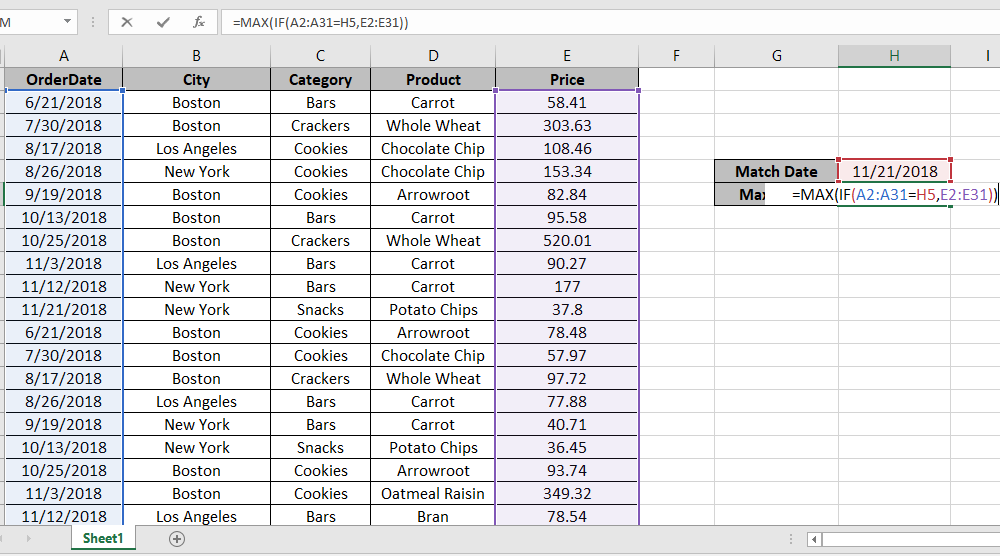
범위의 최대 값을 얻으려면 Enter 키를 누르세요
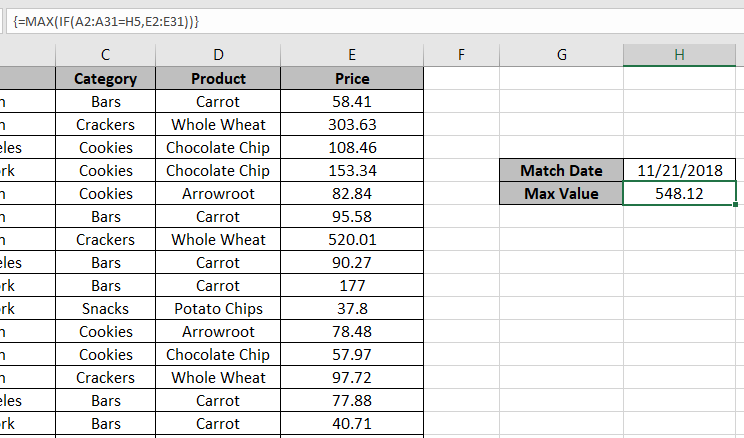
보시다시피 MAX 값이 있고, 기준이 값 범위와 일치하면`link : / statistical-formulas-excel-max-function-2 [MAX]`를 사용하여 최대 값을 얻는 방법을 이해 하셨기를 바랍니다.
엑셀에서`link : / tips-if-condition-in-excel [IF function]`. 여기에서 Excel 기능에 대한 더 많은 기사를 살펴보십시오. 위 기사에 대한 질문이나 피드백을 자유롭게 말씀해주십시오.
관련 기사 :
link : / statistical-formulas-excel-max-function-2 [Excel에서 MAX 함수를 사용하는 방법]
link : / statistical-excel-min-function [Microsoft Excel에서 MIN 함수 사용 방법]
link : / logical-formulas-excel-large-function [Excel에서 LARGE 함수를 사용하는 방법]
link : / statistical-formulas-excel-small-function [Excel에서 SMALL 함수를 사용하는 방법]
link : / statistical-formulas-excel-mode-function [Excel에서 MODE를 계산하는 방법]
link : / excel-array-formulas-new-average-functions-in-excel-2007 [Excel에서 평균을 계산하는 방법]
인기 기사 :
link : / keyboard-formula-shortcuts-50-excel-shortcuts-to-increase-your-productivity [50 Excel 단축키로 생산성 향상]
link : / formulas-and-functions-introduction-of-vlookup-function [Excel에서 VLOOKUP 함수를 사용하는 방법]
link : / tips-countif-in-microsoft-excel [Excel에서 COUNTIF 함수를 사용하는 방법]
link : / excel-formula-and-function-excel-sumif-function [Excel에서 SUMIF 함수를 사용하는 방법]